PS如何更改人物背景颜色?
1、首先打开卡通人物素材,通过Ctrl+J复制图层一份。
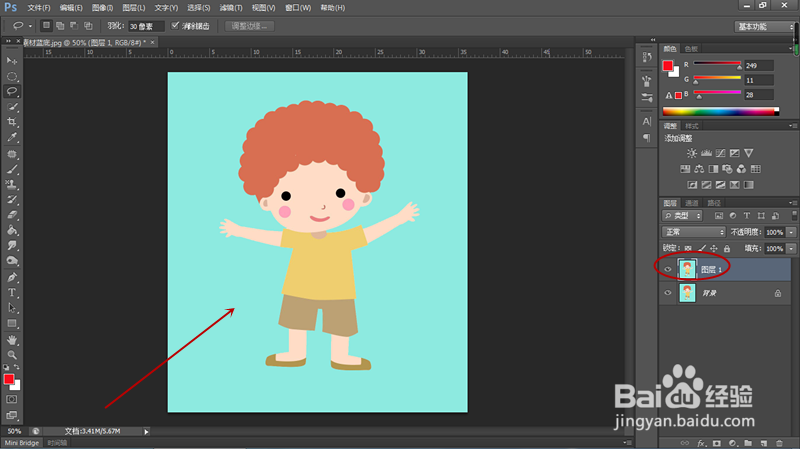
2、点击工具栏“图像”按钮,弹出菜单后选择“调整”、“替换颜色”。
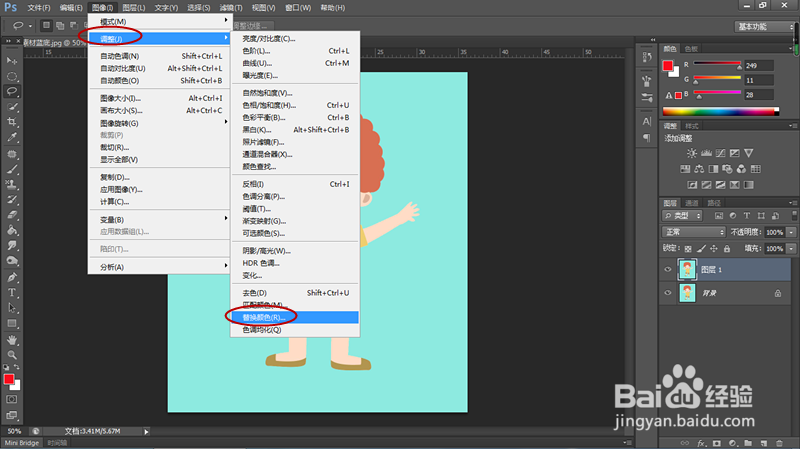
3、弹出替换颜色对话框,首先将颜色容差设置为25。

4、然后使用鼠标点击背景处,此时鼠标光标变为吸管状。

5、当看到替换颜色对话框中的缩略图中人物背景全部变为白色时,将色相调整为80,这时可以看到卡通人物图像背景变为紫色。
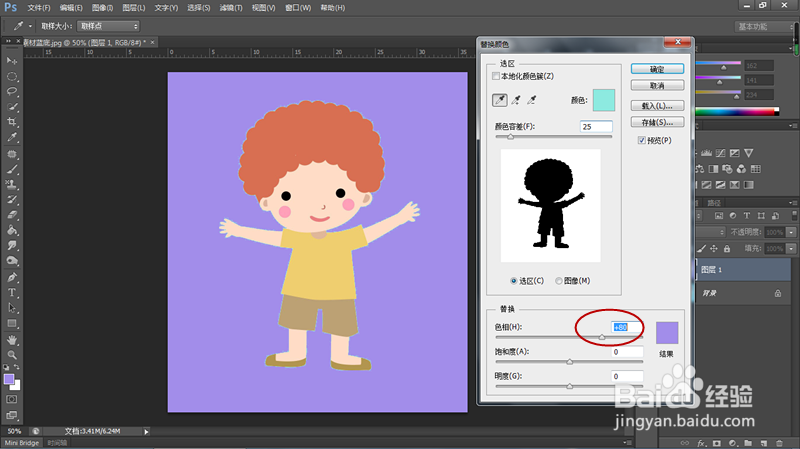
声明:本网站引用、摘录或转载内容仅供网站访问者交流或参考,不代表本站立场,如存在版权或非法内容,请联系站长删除,联系邮箱:site.kefu@qq.com。